Win10怎么彻底关闭消息通知?可能很多Win10用户都知道,可以在“设置-系统-通知和操作”中将各种通知选项关闭掉,但是该方法不够彻底,对于一些系统安全方面的通知并不奏效,该来的通知照样来,还是会影响大家手头的工作。下面小编将给大家分享彻底关闭Win10通知的操作方法,斩草就要除根,大家快来看看吧!
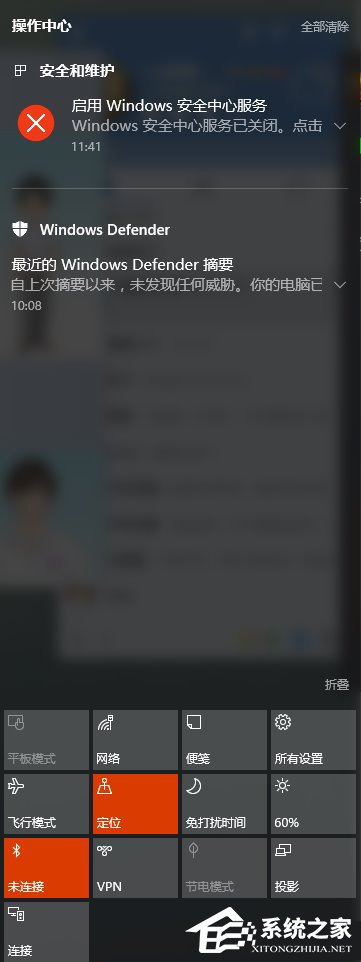
Win10怎么彻底关闭消息通知?
1、Win+R输入regedit后进入注册表编辑器;
2、直接定位到:HKEY_LOCAL_MACHINE/Software/Microsoft/Windows/CurrentVersion/ImmersiveShell,在右侧新建个“UseActionCenterExperience”的DWORD(32位)值,数值数据默认为0不用修改,就算是彻底屏蔽弹出的通知消息了。
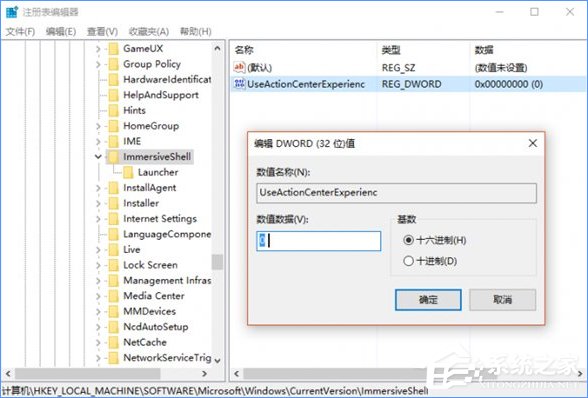
3、随后再定位到:HKEY_LOCAL_MACHINE\\SOFTWARE\\Microsoft\\Windows\\CurrentVersion\\ImmersiveShell\\Launcher(就是刚才那个位置下面的项),在右侧新建个名为“DisableLightDismiss”的DWORD(32位)值,数值数据设置为1。
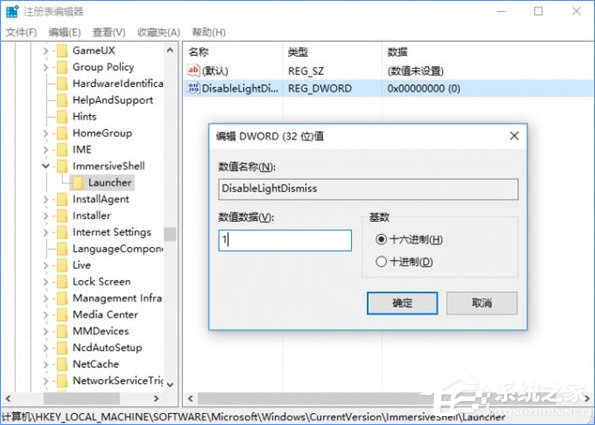
4、重启资源管理器或注销当前账户后,再点击通知中心,就可以看到效果了,它处于开启状态,驻留在屏幕的边缘,不会因其他操作而自动隐藏(想要回收就再点下任务栏的通知中心图标)。
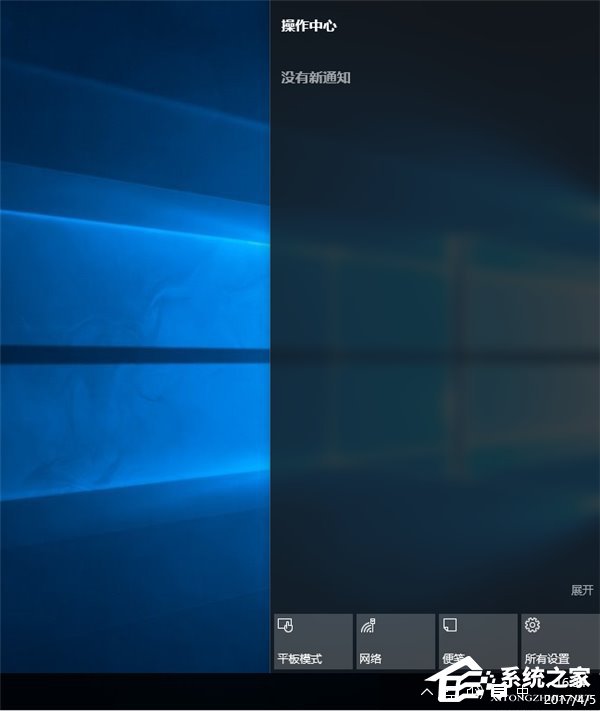
5、之后只要让其处于免打扰的状态(通知中心上鼠标右键选择“打开免打扰时间”),就可以安静的看着它将各种各样的信息罗列在一遍,而不会对正在使用电脑的我们造成任何影响。
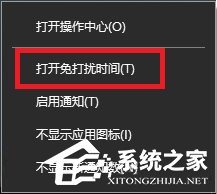
关于彻底关闭Win10通知的操作方法就给大家分享到这里了,如果你还在被Win10通知困扰着,那就赶紧按照小编介绍的方法关闭吧,不过大家在操作之前请记得备份下注册表。
50. 不管是晴天、阴天、雨天,能见到你的一天,就是晴朗的一天;不管是昨天、今天、明天,能和你在一起的一天,就是美好的一天。
Win10怎么彻底关闭消息通知?彻底关闭Win10通知的操作方法《西游记》西天取经春雷克己奉公滚滚52. 那母亲的抚摸啊,春天一样,无比温暖,春风一样,无比轻柔,春雨一样,无比滋润。”make suggestions on 对……提出建议30.一年之计,莫如树谷;十年之计,莫如树木;终身之计,莫如树人。 绿头鸭 晁元礼龙吟虎啸一时发,万籁百泉相与秋。win10关闭消息通知,彻底关闭win10通知,w10怎么关闭消息通知Why are (is / do / did) …? For one thing, … For another, …
- 赛博朋克2077美梦继续选择结果分析
- 赛博朋克2077超梦片观看教程
- 赛博朋克2077高品质义体在哪买?高质量义体购买地点
- 赛博朋克2077怎么和瑞弗约会?瑞弗约会攻略及好感度选项
- Win7系统怎么使用电脑管家禁止某一个软件连接网络?
- 赛博朋克2077传说浴衣怎么获得?橙装浴衣获取方法
- win10系统如何进行一键还原
- 赛博朋克2077制作概念图!机械战甲科技感十足!
- 赛博朋克2007危险游戏竹村对话卡住了怎么办?危险游戏竹村对话卡住解决办法
- 赛博朋克2077出现任务意见领袖BUG怎么办?任务意见领袖BUG解决方案
- 赛博朋克2077二次任务找不到杜姆怎么办?找不到杜姆解决方法
- 赛博朋克2077熊心豹子胆任务皇甫一直跟随怎么办?皇甫跟随BUG解决方法
- 赛博朋克2077德拉曼支线任务电话花屏怎么办?德拉曼支线任务电话花屏BUG解决方法
- win10打开图片显示文件错误怎么办?win10打开图片显示文件错误解决办法
- win10蓝屏错误代码CRITICAL_STRUCTURE_CORRUPTION怎么解决
- win10如何快速锁屏?win10快速锁屏的方法
- 使命召唤手游萌新必看,教你玩转SCAR
- win10系统的自动更新应该如何关闭
- win10系统输入法最新切换设置方法
- win10系统自动更新补丁怎么卸载?win10系统自动更新补丁卸载
- win10如何设置分辨率?win10设置分辨率的方法
- win10任务栏透明应该怎么设置
- win10系统如何退出平板模式?win10系统退出平板模式的操作步骤
- win10底部任务栏无响应要怎么解决
- win10开始菜单出现“关键错误”提示该怎么办?win10开始菜单出现“关键错误”的解决方法
- 升技主板ABIT EQ主板监控程序最新
- MIUI米柚 Google Nexus One手动卡刷包V2.3开发版增量包
- 微星主板PC Alert 4工具最新
- MIUI米柚 Google Nexus One手动卡刷包V2.3开发版增量包
- MIUI米柚 Google Nexus One手动卡刷包V2.3开发版增量包
- MIUI米柚 Google Nexus One手动卡刷包V2.3开发版增量包
- 启新支票打印软件
- MIUI米柚 Google Nexus One手动卡刷包V2.3开发版完整包
- MIUI米柚 Google Nexus One手动卡刷包V2.3开发版完整包
- MIUI米柚 Google Nexus One手动卡刷包V2.3开发版完整包
- X战警前传金刚狼修改器+11 V1.0 绿色版
- 模拟人生4黑白的性感女仆装MOD v1.0
- 我的世界1.17工具专属栏位MOD v3.18
- 我的世界1.17经验球合并MOD v3.22
- 传奇火狼辅助 V6.6 绿色版
- 战争前线通向莫斯科之路五项修改器 V1.4.6.47091 绿色版
- 影子战术将军之刃修改器 V1.0 绿色版
- 模拟人生4女款冬季外套MOD v1.0
- 租房达人修改器 v2021.10.28
- 杀戮小队修改器 v1.0
- handling
- hand luggage
- handmade
- handmaiden
- hand-me-down
- handout
- handover
- hand-picked
- handrail
- handset
- 网王同人之浅染未央
- 评《薄暮晨光》
- [HP]幽灵复活攻略
- 觉音
- 看我们的年华
- 评《殊不知》
- 竹影迷离舞
- 于尘埃里开出朵花
- 雕花笼
- 暮色之殇
- [BT下载][四海重明][第07-08集][WEB-MKV/1.43G][国语配音/中文字幕][1080P][流媒体][ParkTV]
- [BT下载][四海重明][第07-08集][WEB-MKV/10.35G][国语配音/中文字幕][4K-2160P][H265][流媒体][ParkTV]
- [BT下载][飙速宅男][第23-24集][WEB-MKV/1.78G][中文字幕][1080P][流媒体][ParkTV]
- [BT下载][反叛的鲁路修 夺还的罗赛][第07集][WEB-MKV/0.87G][中文字幕][1080P][Disney+][流媒体][BlackTV]
- [BT下载][犯罪心理:演变 第十七季][第10集][WEB-MKV/1.61G][中文字幕][1080P][Disney+][流媒体][BlackTV]
- [BT下载][犯罪心理:演变 第十七季][第10集][WEB-MKV/6.35G][中文字幕][4K-2160P][杜比视界版本][H265][Dis
- [BT下载][犯罪心理:演变 第十七季][第10集][WEB-MKV/5.01G][中文字幕][4K-2160P][HDR版本][H265][Disney+]
- [BT下载][今天开始当杀手][全08集][WEB-MKV/9.39G][中文字幕][1080P][流媒体][ParkTV]
- [BT下载][唐朝诡事录之西行][第35-36集][WEB-MKV/3.73G][国语配音/中文字幕][4K-2160P][H265][流媒体][ZeroTV]
- [BT下载][唐朝诡事录之西行][第35-36集][WEB-MKV/1.32G][国语音轨/简繁英字幕][1080P][流媒体][BlackTV]